В новой версии антивируса Avast! появилось несколько функций, которые дают дополнительную защиту от вирусов. Если у вас все еще Avast! 8-ой версии, то выполните его обновление: щелкните правой кнопкой мыши по значку антивируса в трее рядом с часами, выберите Обновить -> Программу.
Если вы еще только собираетесь установить этот антивирус, то удалите тот, который установлен на компьютере и скачайте инсталляцию. Будьте внимательны при установке, т.к. будет навязываться предложение "попробовать полную версию в течении 30 дней бесплатно", а вам нужно установить именно бесплатную версию! Но если желаете купить полную версию, то конечно дело ваше. Бесплатную версию нужно будет зарегистрировать, чтобы получить бесплатную лицензию на год (через год потребуется просто продлить).
После установки\обновления антивируса перезагрузите компьютер.
В новой версии появился "Усиленный режим", если его включить, то при попытке запуска программы с низким рейтингом появится запрос на разрешение запуска этой программы. Если вы разрешите запуск (добавите исключение), то в следующий раз этот запрос не появится. Этот режим очень полезен и его следует включить. Он поможет от вирусов, которые используют дыры в браузере или которые злоумышленники рассылают под видом документов или фотографий\видео-файлов. Если пользователь не заметит, что присланный файл на самом деле является программой, а не документом, то Avast! должен будет сообщить об этом при попытке открыть файл.
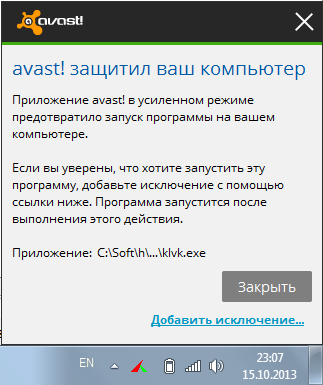
В Усиленном режиме два варианта: Умеренный и Агрессивный. Если за компьютером работают не совсем опытные пользователи, то лучше выбрать Агрессивный. Чтобы включить Усиленный режим выберите: настройки -> Антивирус.
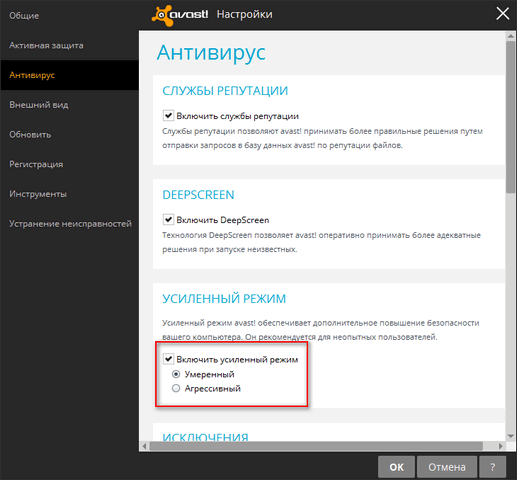
После включения этого режима следует запустить программы\игры, которые используются на компьютере и дать разрешение на их запуск (если Avast! посчитает какие-то из них подозрительными).
Допустим, что вы опытный пользователь, но вам приходится делить компьютер с неопытными пользователями, то обязательно включите Усиленный режим. Чтобы неопытный пользователь случаям не дал разрешения на запуск подозрительного файла, установите пароль в Общих настройках антивируса, тогда чтобы разрешить запуск такого файла потребуется ввести пароль.
В новой версии антивируса обновлен плагин для веб-браузеров avast! Online Security. Если вы перешли на новую версию Avast! с ранее установленной 8-ой версии, то возможно потребуется обновить плагин вручную: перейти по ссылке. Данный плагин нужно не только установить, но и эффективно пользоваться им, для этого заимейте привычку перед вводом логина\пароля на различных сайтах удостоверится в положительном рейтинге сайта - щелкните по значку плагина и убедитесь, что сайт доверенный.
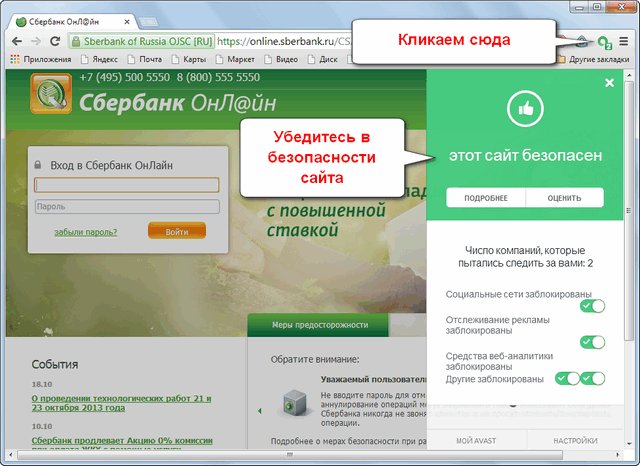
Если у вас возникло ощущение, что из-за плагина avast! Online Security браузер стал медленнее работать, то удалите этот плагин и установите WOT или Bitdefender TrafficLight.
Вот собственно и все. Больше ничего настраивать не требуется. Но если вы не пользуетесь различными "хакерскими программами", то советую включить поиск потенциально нежелательных программ: Настойки -> Антивирусная защита -> Экран файловой системы (нажать звездочку) -> чувствительность -> поставить галку на "Искать потенциально нежелательные программы (ПНП)" -> Ок.
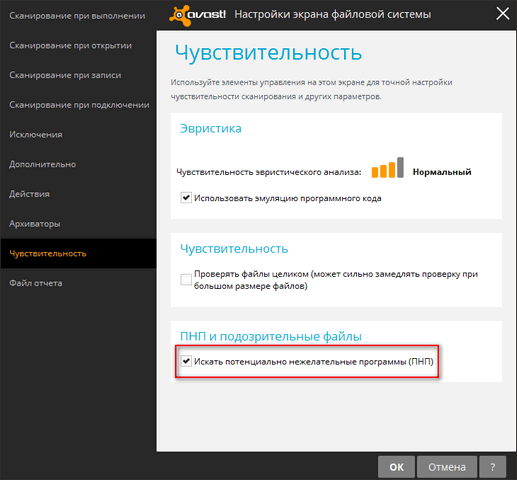
Аналогично включите поиск ПНП в "Экране почты" и "Вэб экран".
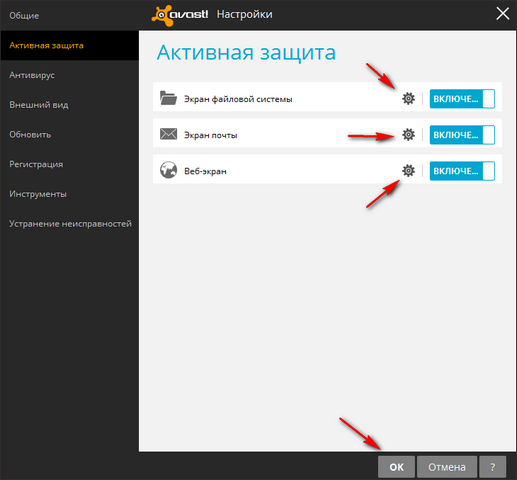
При использовании данного материала, просьба указывать ссылку на http://av.3dn.ru/
| 








